win8.1系统关闭休眠模式不再进入待机状态:很多时候我们会因为突发的状况离开电脑,也不可能24小时守候在电脑桌前。离开时间久了电脑就自动处于休眠模式,待机状态!屏幕自动变黑,虽然说这样节约了很多电源,但是很多时候我们会下载文件资料,如果进入休眠模式便会停止下载,还可能会导致文件丢失。在如何设置在win8.1系统中不进入待机的状态,下面小编为大家讲解怎么顺利的关闭休眠模式。推荐:深度技术Ghost win8系统下载
1、在Win8.1桌面空白位置,点击鼠标右键,在弹出的菜单中,点击进入“个性化”设置选项,如下图所示:
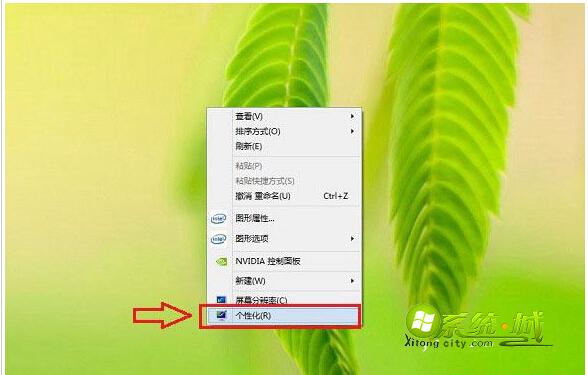
2、进入Win8.1个性化设置界面,我们再点击底部的“更改电源设置”选项,如下示意图所示:
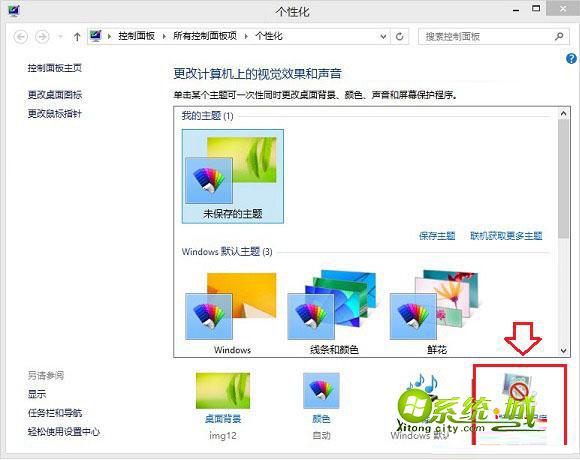
3、接下来在电源选项设置中,我们再点击上部左侧的“更改计算机睡眠设置”选项,如下示意图所示:
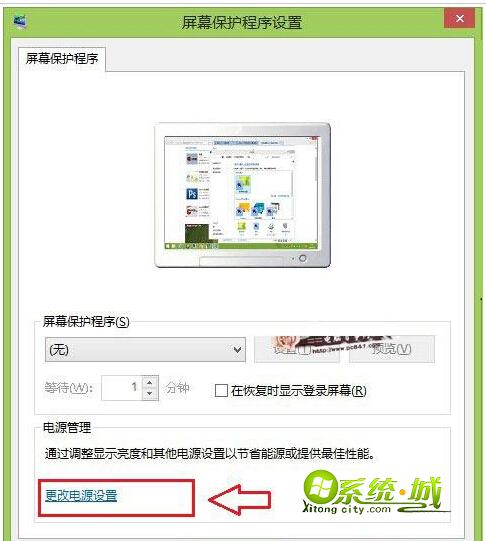
4、最后在电源编辑计划设置中,我们将“是计算机进入睡眠状态”后面的两项全部设置为“从不”,完成后点击底部的“保存修改”即可完成Win8.1不待机设置了,如下图所示:
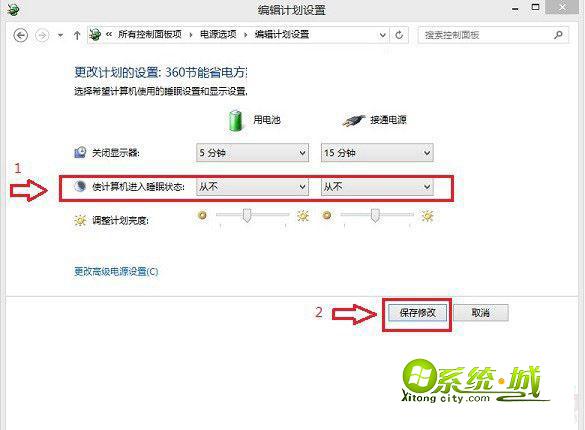
只需要以上简单的操作步骤就可以让电脑不在进入休眠模式,在离开的状态下也可以轻轻松松下载文件或者游戏!不需要担心电脑会进入休眠模式而中断下载。还可以通过上述的操作步骤改回来!


 当前位置:
当前位置: